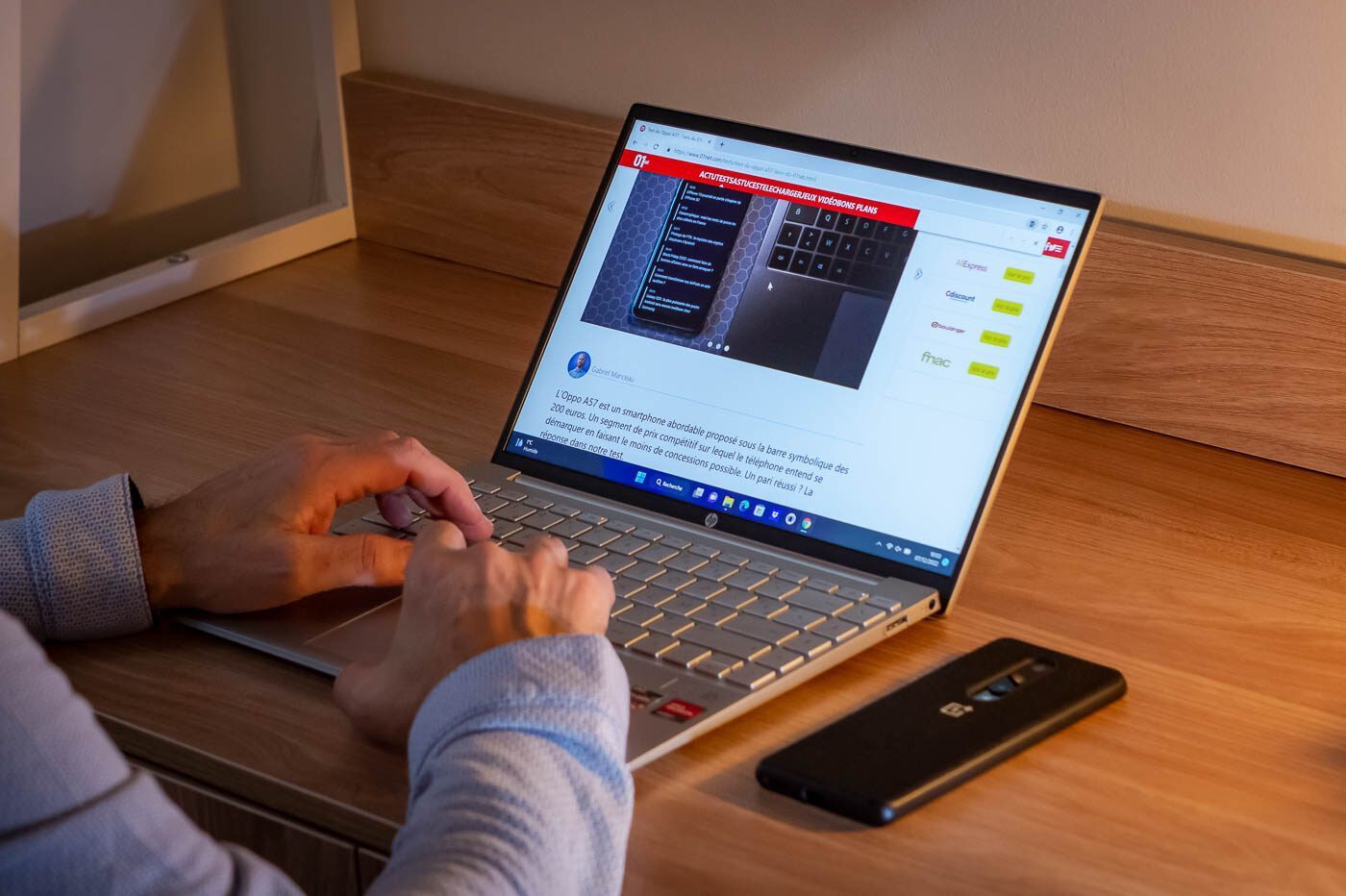预测输入系统的实施极大地促进了在移动设备上快速输入文本而不会出错。多亏了它们,从触摸界面在键盘上打字的速度更快,并且打字时可能出现的各种错误和错误也受到限制。
Windows 10 还受益于预测输入功能。默认情况下处于禁用状态,它基本上适用于 Windows 10 虚拟键盘,当您在触摸屏上使用操作系统时会出现该键盘,尤其是在混合 PC 上。
以下是如何使其能够与计算机的物理键盘配合使用。
1. 打开设置
单击 Windows 10 开始菜单,然后单击齿轮图标以访问设置操作系统的。

然后进入专门的部分周边设备。

2.启用预测输入
将自己放在菜单上发作在左栏中滚动浏览显示的不同选项,直到到达该部分硬件键盘。
启用该选项打字时显示文字建议,并且可能是打字时自动更正拼写错误的单词。

您不仅会从预测中受益,而且原则上,当您输入文本时,您的拼写错误也会被自动纠正。
3.使用预测打字
使用预测打字可以立即开始,Windows 10 不需要重新启动即可将更改应用到系统。
打开任何文本输入工具并开始输入。对于您键入的每个单词,Windows 应在该行上方显示一个气泡,其中包含一个或多个建议的单词。

与触摸界面相比,使用起来不太实用,硬件键盘上的自动预测需要在使用 Enter 进行验证之前使用鼠标或键盘上的方向箭头(向上,然后是右/左)来验证单词钥匙。